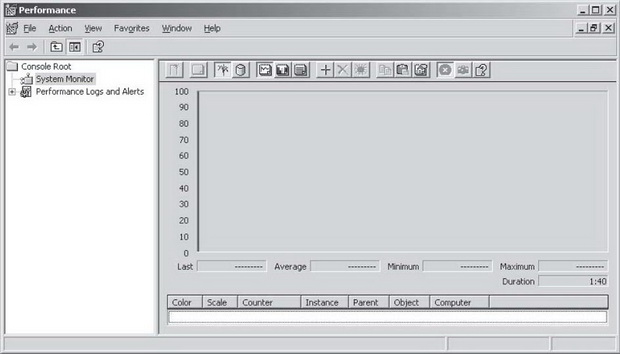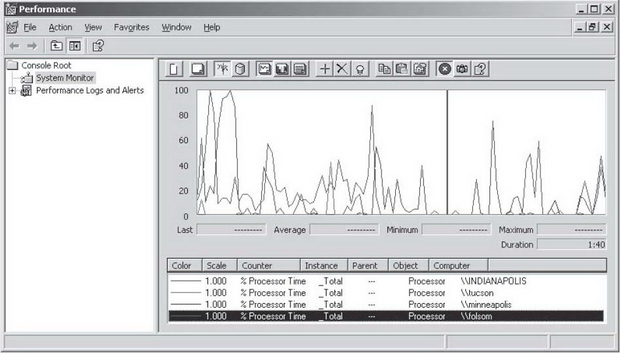| Россия, Стерлитамак |
Настройка производительности Exchange Server 2003
Знакомство с работой оснастки Performance
Хотя полное описание работы Performance выходит за рамки этой лекции, в данном разделе приводятся некоторые базовые понятия и кратко описывается работа Performance. Поскольку основная часть работы по настройке производительности относится к операционной системе Windows, мы будем в основном говорить о мониторинге Windows Server 2003.
Понятия мониторинга производительности
Для начала кратко опишем некоторые базовые понятия и термины. В данном материале сразу встретятся термины "мониторинг производительности" и "оснастка Performance". Мониторинг производительности - это деятельность по сбору результатов измерений и данных отдельных счетчиков, которые показывают, как сервер выполняет свои операции. Оснастка Performance - это утилита-оснастка в консоли ММС, которая используется для сбора этих данных.
В некоторых предыдущих версиях Windows оснастка Performance называлась System Monitor (это название считается более понятным).
Старое название по-прежнему встречается в некоторой документации, однако в этой лекции мы будем использовать нынешнее официальное название оснастки - Performance.
Мониторинг производительности показывает, как операционная система Windows и инсталлированные приложения используют ресурсы этой системы. Мониторинг выполняется для четырех основных подсистем: дисков, памяти, процессора и сетевых компонентов. Ниже в этой лекции мы рассмотрим каждый из этих компонентов и выделим некоторые важные счетчики и выполняемые для них измерения. В связи с мониторингом производительности нам нужно рассмотреть четыре понятия: пропускная способность, очередь, узкое место (критический элемент) и время отклика (реакции).
Производительность
Производительность - это количество работы, выполняемой в заданную единицу времени. Чаще всего понятие "производительность" трактуется как объем данных, который можно передать из одной точки в другую в заданный период времени. Однако это понятие применимо и к перемещению данных внутри компьютера. Производительность может возрастать и убывать. При ее возрастании нагрузка, отражающая количество данных, которое пытается передать система, может увеличиться настолько, что система не сможет передавать большее количество данных. Такое состояние называется пиковым уровнем.При падении нагрузки, что соответствует необходимости передачи меньшего количества данных, производительность также падает.
При передаче данных из одной точки в другую производительность зависит от каждого компонента на пути передачи данных. Самый медленный компонент всего маршрута данных определяет производительность (пропускную способность) для всего пути. Если в этой точке данные передаются слишком медленно (понятие "слишком" зависит от конкретной ситуации) и очередь начинает возрастать, то эта точка называется узким местом (мы обсудим это понятие чуть позже). Часто узким местом является наиболее используемый ресурс, и эффект "узкого места" часто возникает как результат излишней нагрузки на этот ресурс.
Обычно мы не считаем интенсивно используемый ресурс узким местом, если очередь к этому ресурсу не увеличивается. Например, если маршрутизатор интенсивно используется, но при этом очередь имеет небольшую или нулевую длину, то он не считается узким местом. С другой стороны, если на этом маршрутизаторе создается большая очередь (понятие "большая" зависит от конкретной ситуации), то его можно считать узким местом.
Очередь
Очередь - это место, где находится запрос на обслуживание, пока он не поступит на обработку. Например, если требуется записать файл на диск, то запрос на запись файла сначала поступает в очередь для этого диска. Затем драйвер диска читает информацию из этой очереди и записывает ее на диск.
Очереди могут увеличиваться при различных обстоятельствах. Если запросы на обслуживание поступают с интенсивностью, превышающей пропускную способность данного ресурса, или для выполнения определенных запросов требуется много времени, это приводит к возрастанию очереди. Если очередь удлиняется, то это снижает эффективность работы. Windows Server 2003 сообщает о росте очередей на дисках и процессорах, рабочих очередей сервера и вызовов блоков сообщений сервера (блоков SMB).
Время отклика
Время отклика (реакции) - это количество времени, которое требуется для выполнения элемента работы от начала до конца. Вообще говоря, время отклика увеличивается по мере увеличения нагрузки на ресурс. Его можно измерить, разделив длину очереди для заданного ресурса на производительность этого ресурса. Используя новое средство - журнал трассировки в Windows, можно отслеживать элементы работы от начала до конца, чтобы определять их время отклика.
Узкое место
Как мы уже отмечали выше, узкое место характеризуется излишним использованием какого-либо ресурса. Оно проявляет себя в виде длительного времени отклика, но на самом деле это результат излишнего использования ресурса. Поиск узких мест является главной целью в настройке производительности, поскольку их устранение позволяет системе работать более эффективно. Кроме того, если вы способны предсказать, когда возникнет эффект узкого места, то сможете разрешить проблему прежде, чем она повлияет на работу пользователей. Возникновение узких мест определяется такими факторами, как число запросов к ресурсу, частота поступления этих запросов и длительность обслуживания каждого запроса.
Сбор данных с помощью оснастки Performance
Прежде чем начать настройку сервера Exchange, необходимо собрать данные, отражающие его текущую работу. Сбор данных основывается на трех различных элементах: объектах, счетчиках и экземплярах. Объект - это любой ресурс, приложение или служба, для которых осуществляется мониторинг и измерение. Вы будете выбирать различные объекты, для которых требуется сбор данных.
У каждого объекта имеется несколько счетчиков, которые измеряют различные аспекты этого объекта. Например, количество пакетов, которое отправляет или получает сетевая плата в заданный промежуток времени, или время, которое затрачивает процессор на обработку потоков
привилегированного режима. Счетчики присутствуют там, где происходит реальный сбор и измерение данных.
И, наконец, счетчик может иметь несколько экземпляров. Экземпляры счетчиков используются для мониторинга нескольких процессоров на сервере или нескольких сетевых плат. Например, если сервер имеет два процессора, можно измерять количество времени, которое требуется каждому процессору на обработку занятых потоков, или измерять работу двух процессоров в целом, получая средние значения. Использование нескольких экземпляров позволяет увеличить детализацию в измерении производительности. Важно отметить, что не для всех типов объектов используется несколько экземпляров счетчиков.
Каждому счетчику присваивается тип, который определяет, каким образом происходит расчет, усреднение и отображение на экране данных этого счетчика. В общем случае счетчики классифицируются по их обобщенному типу (см. табл. 9.1). Оснастка Performance поддерживает более 30 типов счетчиков. Однако многие из них не реализованы в Windows Server 2003 и поэтому не приводятся в таблице.
 Дополнительная информация.Для получения более подробных сведений о каждом типе счетчиков (его имени, описании и методе вычисления формул) обратитесь к системной документации.
Дополнительная информация.Для получения более подробных сведений о каждом типе счетчиков (его имени, описании и методе вычисления формул) обратитесь к системной документации.Просмотр собранных данных
Впервые открыв оснастку Performance, вы увидите пустое окно, которое называется панелью диаграмм (chart view). В нем выбранные счетчики отображаются в виде графика в реальном масштабе времени (см. рис. 29.1). Чтобы увидеть данные в виде диаграммы, нужно добавить счетчики. Нажмите кнопку Add (Добавить) в панели инструментов, чтобы открыть диалоговое окно Add Counters (Добавить счетчики) (см. рис. 29.2).
По умолчанию компьютер, для которого выполняется мониторинг, -это компьютер, на котором запущена оснастка Performance, но можно
выполнять мониторинг и других компьютеров. Вы можете одновременно выбрать несколько различных счетчиков на различных компьютерах, например, для мониторинга работы какого-либо распределенного приложения. Вы можете выполнять мониторинг одного и того же счетчика на нескольких компьютерах для сравнения. Например, на рис. 29.3 выбран мониторинг одного счетчика на четырех серверах - Indianapolis, Minneapolis, Tucson и Folsom - при инсталляции Microsoft Office 2003 на сервере Folsom с исходных файлов на сервере Indianapolis. Два графика показывают более высокие уровни активности процессоров на серверах Indianapolis и Folsom.
Как видно из рисунка, можно просматривать числовые значения для выбранного счетчика, выделив этот счетчик в списке внизу экрана и читая значения непосредственно под соответствующим графиком: последнее (last), среднее (average), минимальное (minimum) и максимальное (maximum) значения для каждого выбранного счетчика. В данном случае уровень активности процессора на сервере Folsom составил в среднем чуть больше 14% за период в 1 мин 40 с.